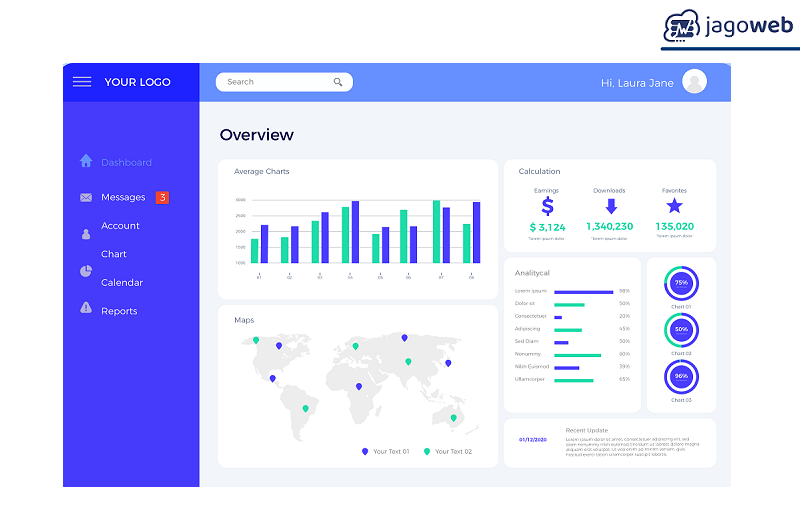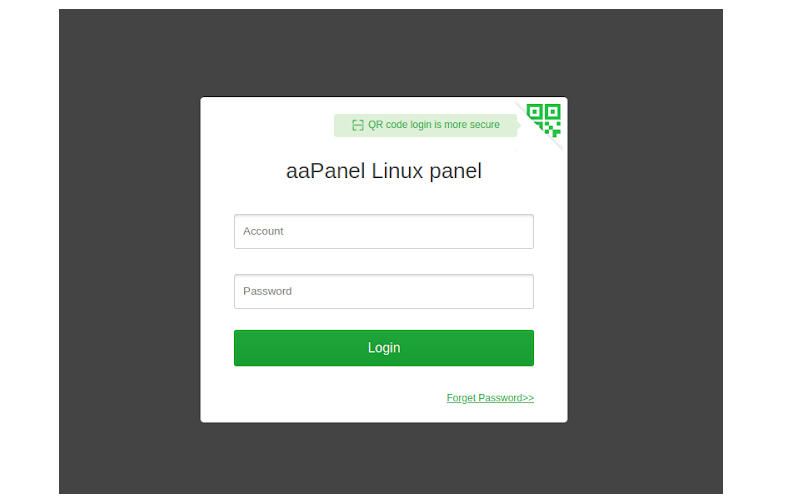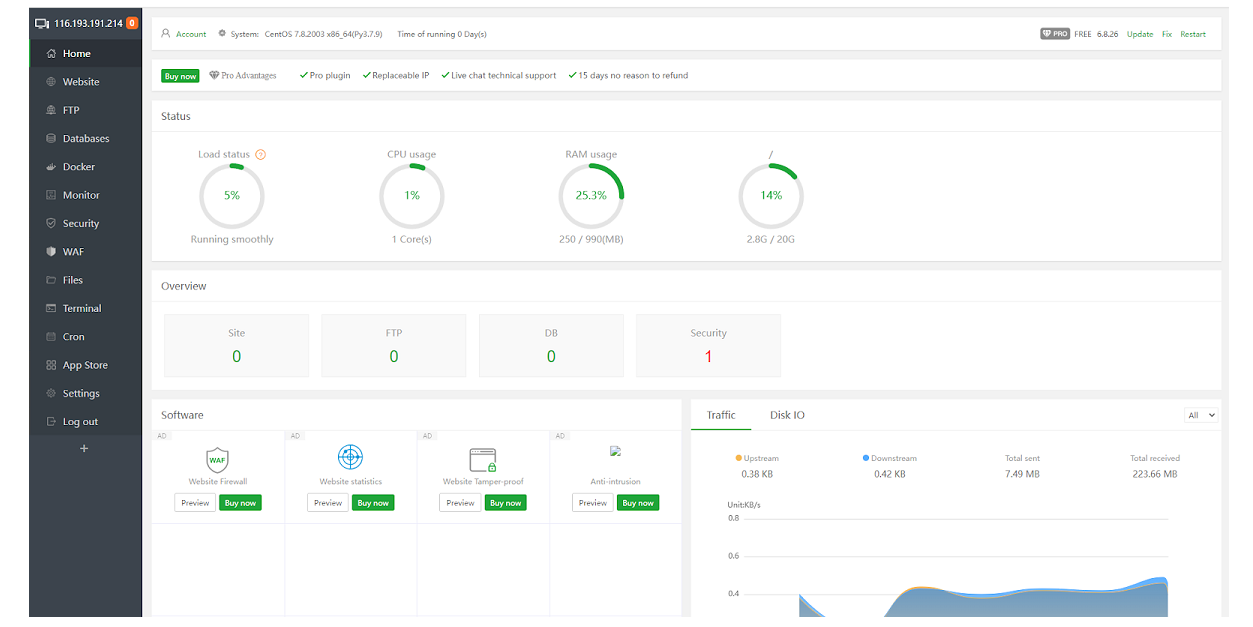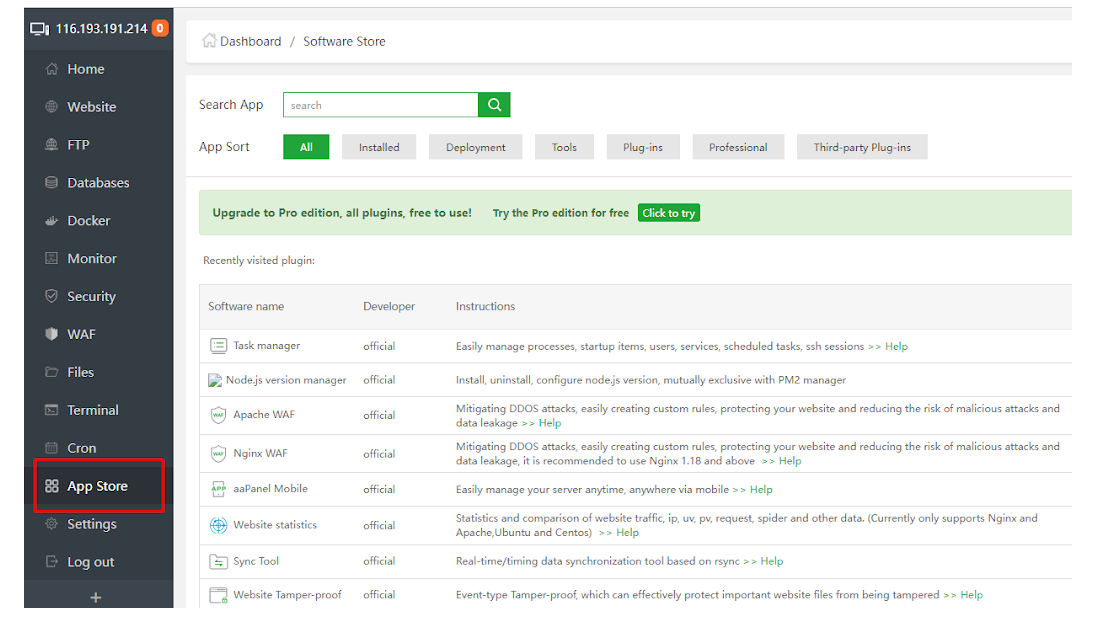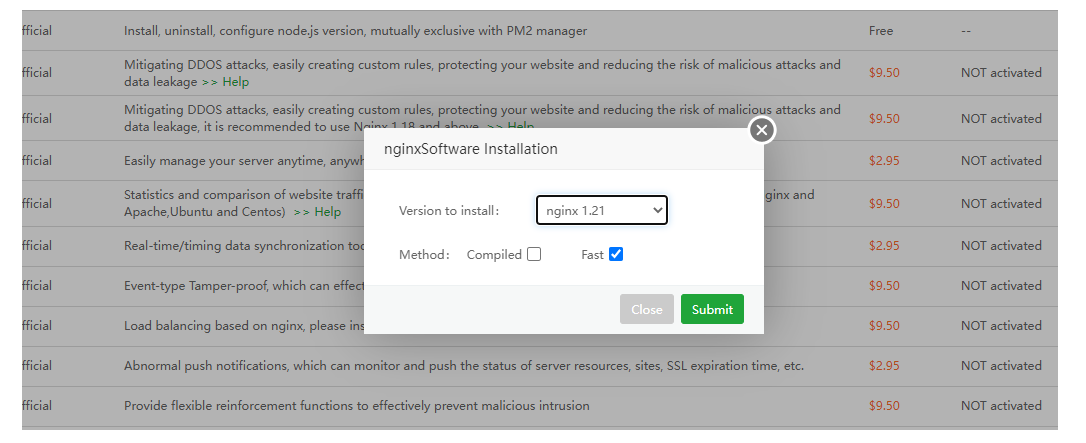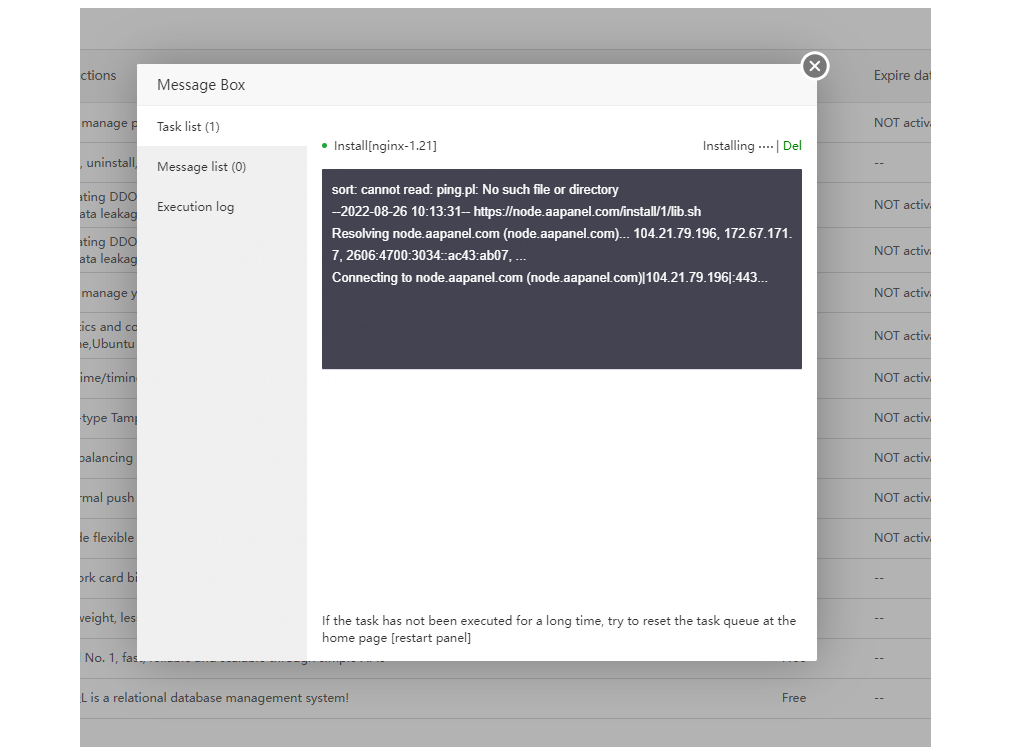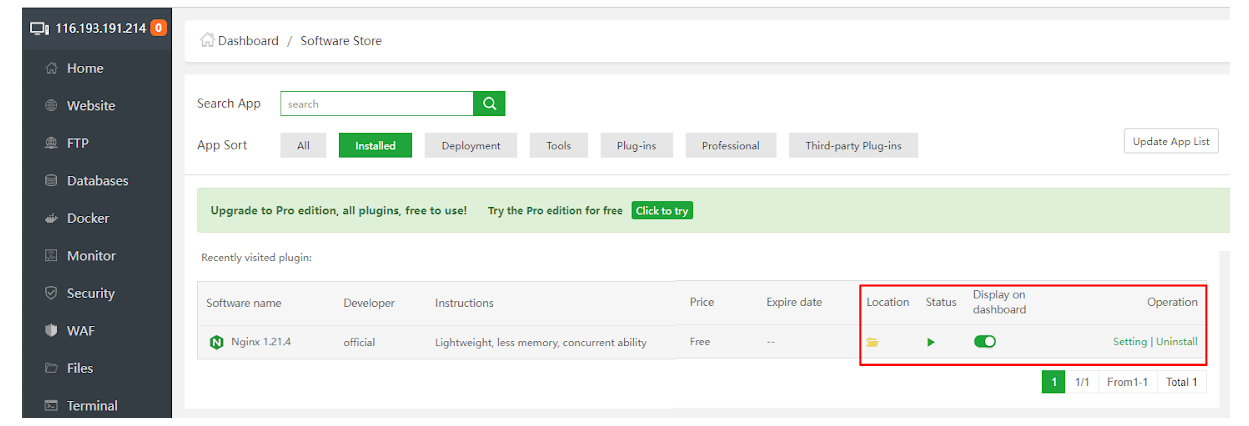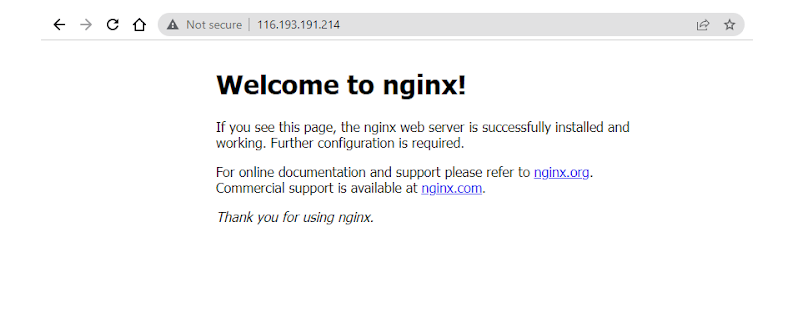Instalasi Aplikasi Web Server Pada VPS dengan Control Panel aaPanel
Instalasi Aplikasi Web Server Pada VPS dengan Control Panel aaPanel - Setelah pada artikel sebelumnya kita membahas tentang bagaimana cara memasang aaPanel pada VPS kita, pada tutorial kali ini kita akan membahas bagaimana cara menginstall webserver pada VPS kita.
Simpelnya aplikasi webserver merupakan software (perangkat lunak) yang menyediakan layanan berupa data. Fungsinya adalah menerima permintaan http atau https dari klien atau dari user yang menggunakan aplikasi web browser seperti google chrome atau mozilla firefox. Selanjutnya aplikasi web server akan menerima respon dari klien dan mengembalikan permintaan tadi dalam bentuk halaman web.
Nah pada aaPanel sendiri kita dimudahkan dalam pemasangan aplikasi webserver dan terdapat pilihan aplikasi webserver yang bisa kita pasang dan gunakan. Ada Apache, Nginx dan Openlitespeed. Kali ini kita akan memasang webserver nginx dan beberapa aplikasi pendukung seperti MariaDB untuk manajemen database dan php versi 7.4 untuk pengolahan script php.
Baca Artikel Tentang Cara Install aaPanel di VPS
- 1.
Cara Instalasi Aplikasi Web Server Pada VPS dengan Control Panel aaPanel
- 1. 1. Login cPanel
- 2. 2. Masuk Menu App Store
- 3. 3. Pemasangan Web Server Nginx
- 2. Cari VPS Terbaik di Jagoweb!
Cara Instalasi Aplikasi Web Server Pada VPS dengan Control Panel aaPanel
Berikut adalah langkah instalasi aplikasi web server pada VPS menggunakan aPanel yang bisa Anda ikuti.
1. Login cPanel
Langkah Pertama silahkan login ke panel admin aaPanel Anda melalui web browser. Pada tutorial sebelumnya alamat panel aaPanel saya adalah https://103.183.74.20:7800/a928862e
Setelah itu bisa masukkan username dan password aaPanel Anda dan begitu sukses akan tampil tampilan dashboard aaPanel.
Tampilan dashboard aaPanel sangat user friendly, dan memang aaPanel dibuat semudah mungkin bagi kalian yang baru pertama kali menggunakan VPS. Disini Anda bisa melihat CPU load, CPU Usage, RAM Usage dan Disk Space Usage pada VPS anda. Pada bagian selanjutnya kalian bisa melihat daftar website yang sudah ditambahkan, database yang dibuat dan notifikasi apabila terdapat pengaturan security (keamanan) yang belum diatur.
2. Masuk Menu App Store
Untuk memulai memasang webserver nginx silahkan klik menu App Store pada kolom sebelah kiri.
3. Pemasangan Web Server Nginx
Setelah itu akan tampil daftar aplikasi yang didukung oleh aaPanel. Silahkan pilih Nginx dan klik tombol Install yang berada di sebelah kanan.
Akan Tampil popup window untuk memilih versi nginx yang ingin kita pasang, kita pilih versi yang terbaru yaitu versi 1.21 Pada pilihan Method Silahkan centang pada pilihan fast lalu terakhir klik Submit. Apabila muncul popup konfirmasi silahkan klik Confirm untuk memulai pemasangan.
Gambar : Jendela Status Pemasangan Nginx.
Tunggu hingga proses instalasi selesai, setelah proses pemasangan aplikasi nginx berhasil kita bisa melihat status pada halaman yang sama yaitu halaman app store status nginx sudah terinstall dan berjalan.
Kita bisa melakukan check apakah webserver nginx berjalan normal dengan cara ketik alamat ip VPS kita dan nanti akan tampil halaman welcome to nginx seperti pada gambar dibawah
Sampai tahap ini webserver kita sudah berhasil terpasang, untuk tahap berikutnya yaitu memasang MariaDB ,PHP, DNS Manager dan, Pure Ftp caranya sama seperti kita memasang aplikasi nginx. Apabila kelima aplikasi sudah terpasang maka VPS kita siap untuk kita gunakan sebagai webserver dan kita tinggal menambahkan website serta domain ke VPS kita.
Baca Artikel Tutorial Cara Upload Script Website Ke Hosting cPanel
Cari VPS Terbaik di Jagoweb!
Itulah penjelasan tentang install aplikasi web server pad VPS dengan control panel aapanel untuk Anda. Cukup mudah sekali bukan? Anda bisa mengikuti langkah di atas untuk menjalankan web server di VPS Anda.
Nah kalau untuk cari VPS, bisa banget menggunakan produk VPS murah dari Jagoweb. Layanan VPS lengkap yang menyediakan VPS Linux maupun VPS Windows untuk Anda. Beli VPS dengan harga murah dan kualitas terjamin, dimana lagi kalau bukan dari Jagoweb?
Beli sekalian hosting murah fitur lengkap dan domain murah di Jagoweb dengan harga yang terjangkau. Jagoweb menyediakan banyak kebutuhan website terbaik untuk Anda. dengan harga murah, kualitas prima dan free garansi tentunya.
Cek selengkapnya tentang VPS Terbaik di hosting terbaik Jagoweb sekarang juga!
Sekian ulasan tentang instalasi aplikasi web server pada vps dengan control panel aapanel hari ini, semoga bermanfaat!
Kelola Website Tanpa Ribet dengan Hosting cPanel!
Kelola hosting dan website lebih mudah menggunakan cPanel. Dapatkan hosting cpanel murah di Jagoweb!
Paket Hosting cPanel